怎么将竖屏的视频变成横屏 pr竖屏视频旋转为横屏方法
更新时间:2024-02-13 17:02:19作者:xtyang
如今随着智能手机的普及,我们拍摄和观看视频的方式也发生了翻天覆地的变化,有时候我们在拍摄或收到的视频中会遇到竖屏录制的情况,这可能会给我们的观影体验带来一些不便。不过不用担心!通过一些简单的方法,我们可以将竖屏的视频转变为横屏,以便更好地欣赏和分享。接下来我们将介绍一些实用的方法,让您轻松将竖屏视频旋转为横屏。
步骤如下:
1.打开pr软件,【新建项目】。
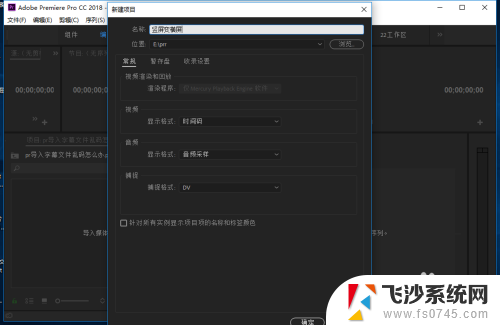
2.选择【文件】选项,然后选择【新建】-【序列】。
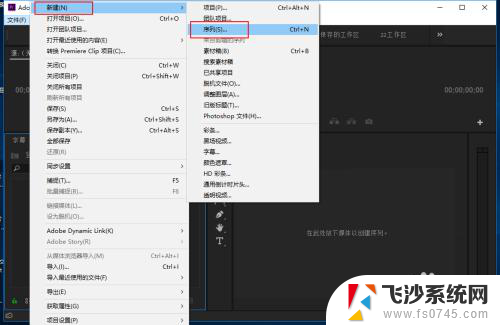
3.在新建序列的【设置】选项中,将尺寸设置为【1920x1080】。
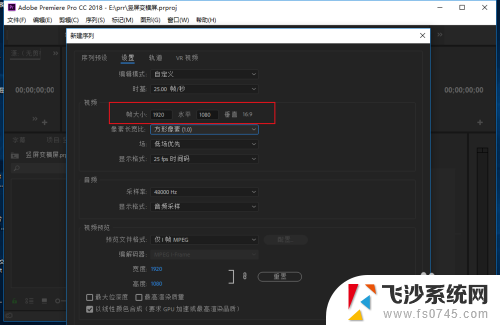
4.导入竖屏视频,拖动到时间轴。
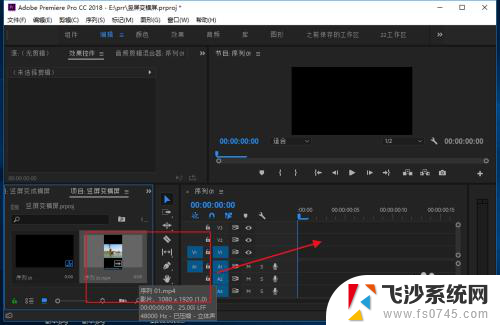
5.接着会弹出剪辑不匹配的提示窗口,这里选择【保持现有设置】。
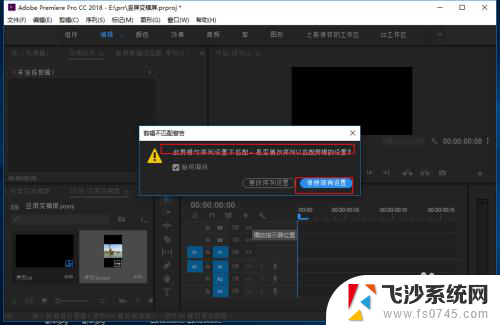
6.选择竖屏视频轨,选择【效果控件】中的【缩放】选项。调整视频的大小,调整为满屏即可。
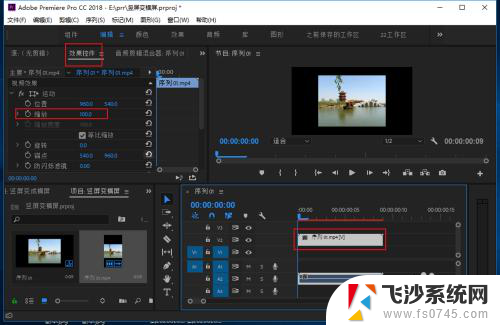
7.到这里,就成功将竖屏变成了横屏。
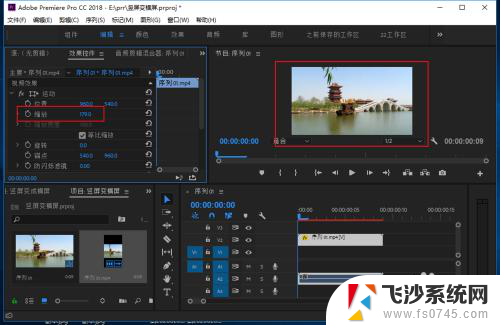
以上就是将竖屏的视频变成横屏的全部内容,如果有不清楚的用户,可以参考以上小编的步骤进行操作,希望对大家有所帮助。
怎么将竖屏的视频变成横屏 pr竖屏视频旋转为横屏方法相关教程
-
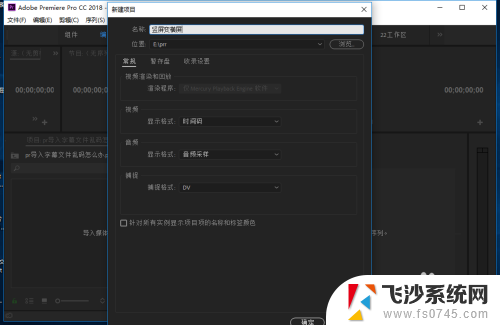 pr怎样竖屏变横屏不影响视频 pr怎样调整竖屏视频为横屏
pr怎样竖屏变横屏不影响视频 pr怎样调整竖屏视频为横屏2024-01-27
-
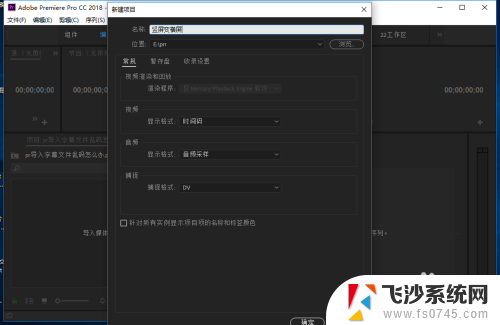 pr将竖屏视频转换为横屏 pr怎么在手机上将竖屏切换为横屏
pr将竖屏视频转换为横屏 pr怎么在手机上将竖屏切换为横屏2024-07-22
-
 wps怎么把横向视屏转变成竖向 wps横向视频怎么转为竖向
wps怎么把横向视屏转变成竖向 wps横向视频怎么转为竖向2024-03-22
-
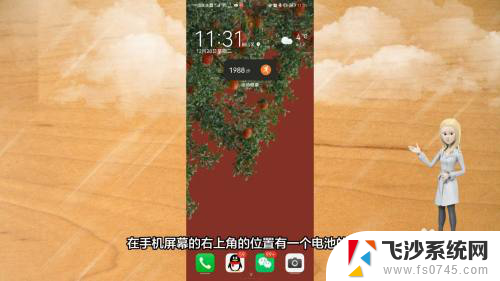 华为分屏竖屏改横屏 华为手机如何切换横屏竖屏
华为分屏竖屏改横屏 华为手机如何切换横屏竖屏2024-05-25
- windows竖屏怎么转横屏 电脑屏幕怎么旋转方向
- 怎样设置横屏竖屏 电脑显示器竖屏切换横屏步骤
- 笔记本横屏了怎么旋转过来 电脑横屏切换为竖屏方法
- 微信视频是横屏怎么办 微信视频横屏模式怎么设置
- 怎样把竖屏变横屏 电脑如何切换为横屏显示
- 显示器横屏怎么调回来 电脑横屏切换回竖屏方法
- 电脑怎么打印机连接打印机 电脑连接打印机的步骤详解
- excel汇总表怎么取分表数据 Excel 如何合并多个分表数据到总表
- 笔记本没有鼠标箭头怎么办 电脑鼠标箭头消失了怎么回事
- 笔记本连接wifi但是不能上网 笔记本连接无线网络但无法打开网页怎么办
- 戴尔截屏快捷键 戴尔笔记本电脑截图快捷键是什么
- word中如何合并单元格 word文档合并单元格教程
电脑教程推荐
- 1 word上方的横线怎么删除 word文档如何去掉顶部横线
- 2 workstation12 密钥 VMware12虚拟机激活教程
- 3 苹果12pro怎么连接无线耳机 iphone12耳机连接不上怎么办
- 4 windows压缩文件管理器 Windows 10资源管理器怎么压缩文件
- 5 微信怎么设置提醒不显示内容 如何在微信收到信息时不显示消息内容
- 6 电脑qq怎样删除聊天记录 电脑上QQ聊天记录删除方法
- 7 电脑wps无法卸载 wps office彻底卸载步骤
- 8 电脑按什么重启 快捷键让电脑重启的方法
- 9 电脑桌面横屏了,怎么切换回来 电脑显示屏从横屏切换为竖屏的方法
- 10 excel如何忽略错误 Excel如何忽略所有错误